
-
iFinD Photo Recovery最新版
大小:3M语言:3M 类别:数据恢复系统:Winall
展开

非常优秀的图片恢复软件,iFinD Photo Recovery最新版照片恢复软件,可以恢复数码相机,电脑,手机等设备上删除的照片,可支持恢复已删除的视频和音频文件,支持自动保存扫描信息并继续,功能非常的丰富,数据恢复速度快,方便实用,有需要的用户快来下载iFinD Photo Recovery最新版
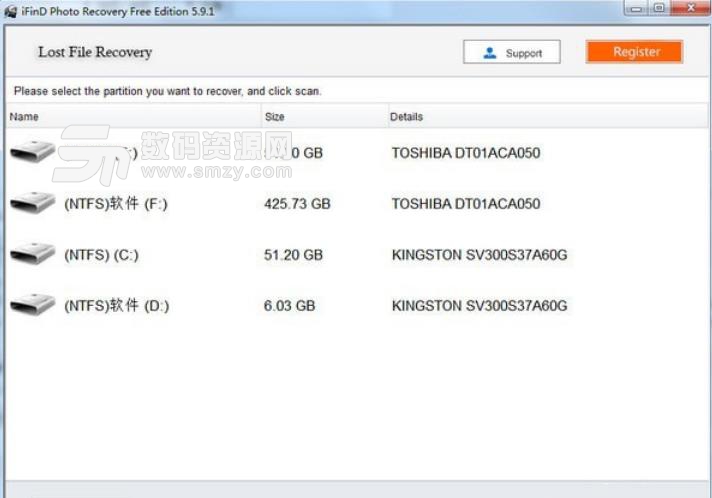
设备支持
外部存储设备:CF、Memory Stick、Express Card、NMC卡、MD、SDSC、SDHC、SDXC、miniSD、microSD、SM卡、SXS卡、UFS、XD卡、XQD、USB闪存驱动器等
内部存储设备:硬盘、SSD、动态磁盘、GPT磁盘、RAID等
数码设备:数码相机、音乐播放器、视频播放器等
恢复丢失的照片和删除的图像
如果查找照片恢复,请从外部硬盘驱动器、内部硬盘驱动器、数码相机、存储卡、SD卡、CF卡、U盘/闪存驱动器中恢复丢失的照片。
恢复已删除的视频和音频文件
ifind photo recovery能够恢复存储在外部/内部硬盘、存储卡和其他存储上的不同视频和音频文件格式。
自动保存扫描信息并继续
让您在驱动器扫描后将丢失的文件保存到磁盘上所需的位置。确保下次恢复驱动器时不需要再次扫描。
从SD卡中恢复删除的照片:
步骤1:远离你的SD卡!最重要的是,它意味着不要粘贴、删除或创建任何新内容,尽快将其从数字设备中删除。
步骤2:下载并安装iFinD Photo Recovery,然后选择“lost file recovery”。
“丢失文件恢复”模块适用于意外格式化或删除的SD卡。
“丢失分区恢复”对于分区损坏的设备很有效。作为典型的单分区设备,SD卡不适用于此模块。
步骤3:然后您将看到设备的分区列表,选择代表您的SD卡的分区列表。通常用USB闪存驱动器、USB设备等进行标记,然后开始扫描。
步骤4:扫描
1、取消:点击此按钮,程序将终止正在进行的扫描过程,并返回第二步的设备选择页面,最重要的是,请仔细点击。
2、暂停:点击此按钮。程序将暂停扫描过程并显示找到的文件。如果你找到了你需要的文件。实际上,您可以单击“继续”按钮继续扫描。
3、这个地方会实时显示找到的文件数。从上到下,它们都是文件、图片、媒体、压缩和文档。
步骤5:从SD卡恢复已删除的照片
1、如果找不到需要的文件,请单击“继续”按钮继续扫描,直到找到需要的文件。
2、另一方面,你找到一个你需要恢复的文件,点击“恢复”按钮。然后选择本地磁盘位置,将找到的文件保存到本地磁盘。
最后,iFinD 应该成功地恢复照片。最后要记住的是,不要再将恢复的文件保存到SD卡上!现在是时候下载软件并恢复删除的图片了!
1 下载完成后不要在压缩包内运行软件直接使用,先解压;
2 软件同时支持32位64位运行环境;
3 如果软件无法正常打开,请右键使用管理员模式运行。
加载全部内容

DiskGenius4.7.2永久注册版12M19083人在玩DiskGenius是专业级的数据恢复软...
下载
Ontrack EasyRecovery12破解版11M5909人在玩最强大的硬盘数据恢复工具当属Ontrac...
下载
易我数据恢复免费版39M5002人在玩重要的数据被误删了怎么办呢,这里为你推荐...
下载
万兴数据恢复工具已注册版38M4764人在玩我们的电脑中数据有时候会误删除,如果要修...
下载
易我数据恢复全版本通用注册机229K3217人在玩想要免费使用易我数据恢复的朋友肯定需要这...
下载
金山文档修复绿色版5M2869人在玩如果您电脑中的重要文档损坏了或者出现各种...
下载
dg数据恢复软件破译版53M2414人在玩dg数据恢复软件破译版帮助你解决!从网上...
下载
diskgenius4.9.6海外注册版30M1895人在玩如果您想找破解版的diskgenius,...
下载
superrecovery注册机2M1800人在玩superrecovery注册机专为此软...
下载
删除文件恢复大师注册版6M1545人在玩我们经常会清理电脑,如果不小心删除了一些...
下载